Virtuális router, hogyan kell letölteni és telepíteni a programot
Minden internetezők a PC, de nem mind a router képes osztogatnak vezeték nélküli hálózat közvetlenül a lakásban. A megoldás az, hogy egy normális Wi-Fi adapter a hozzáférési pont. Kivéve, hogy az ilyen művelet nem támogatja az összes adapter, sőt segíti a vezetőt frissítés nem minden esetben. Azonban a lehetőséget, hogy hozzon létre egy szoftver hozzáférési pont a valóságban. De ehhez az kell, egy virtuális router, letölthető, és hozzanak létre, amely könnyen. Válogatás a program létrehozásához használt Wi-Fi hálózathoz, nagyban függ a Windows.
Például, ha egy PC Windows XP, a PC lehet egy jó vezetékes router, de a vezeték nélküli hálózat, úgy néz ki, bonyolult. A legegyszerűbb módja annak, hogy csatlakoztassa a PC XP hardver-hozzáférési pont, amelyet további hálózati kártyát. Egy ilyen hálózat nézne ki:
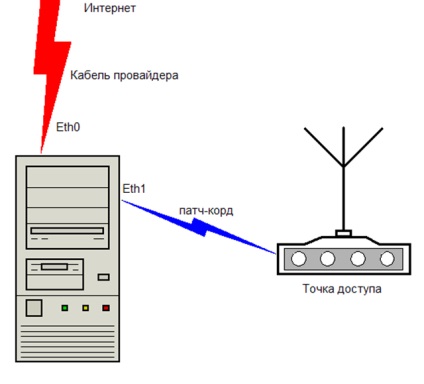
A hardver-hozzáférési pont
Gondolkodunk másik lehetőség, amikor a szerepe a hozzáférési pont működik, mint egy előfizető Wi-Fi adapter csatlakoztatva van a számítógéphez. Munka nem standard módban egy adapter is, ha egy különleges program kerül a számítógépre telepített.
Például, az egyik, amely kompatibilis a Windows XP.
Kezdeti beállítás VAP programot
Függelék Virtual Access Point (VAP) arra szolgál, hogy megszervezze a hozzáférési pontot, amely egy hardver terminál adapter. Beszélünk a beépített hálózati kártya Wi-Fi-vel, és a külső USB «síp». A lényeg az, hogy az adapter csatlakoztatva van a számítógéphez vagy annak részeként, támogatási művelet néven csökkentés «Soft AP» (hozzáférési pont). Sokkal jobb, hogy frissítse a vezető a vezeték nélküli hálózati kártya telepítése előtt a program itt vizsgált. De nem hibázik: sok berendezés megadott mód még nem támogatott.
Letölteni, telepíteni, futtatni a programot
Töltse le a telepítő fájlt, használja a hivatalos források a program gyártója:
3,5 MB fájl kerül. A telepítés a szokásos üzemmódban, és a végén a program futtatásához:
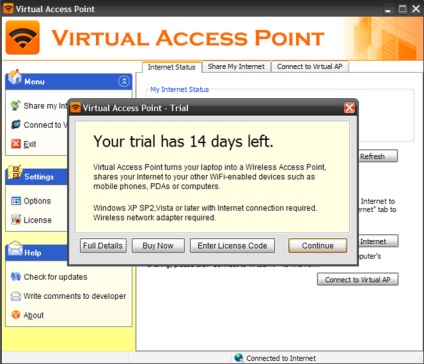
A kezdőképernyőn app VAP
Mint látható, az alkalmazás letöltése és telepítése, ez shareware. Ezt fel lehet használni, majd 14 nap kell vagy vesz egy gombot, vagy megtagadja a használata.
A program indítása után a gombra kattintva «Folytatás», és azonnal megkezdjük a «Share My Internet» lapon:
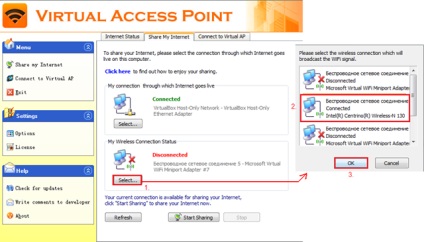
Kiválasztása az adaptert a kérelem
Az említett lapon a következőket teszi:
- Nyomja meg a gombot «Select», található, az alsó részén;
- Következő megadja az illesztő, hogy azt tervezi, hogy a hozzáférési pont;
- Végül kattintson az «OK».
Ha minden rendben van, a felirat «Nincs kapcsolat» változásokat «Connected» az alsó blokk. De, ha az illesztő nem támogatja «Soft AP» mód nem lesz képes befejezni az utolsó lépés.
Rassharivat Internet kapcsolat számítógép
Wireless mi lesz egy hozzáférési pont adapter, valamint a számítógép kell működnie a router. Ahhoz, hogy az utóbbi lehetőséget választja, elég Internet kapcsolat tulajdonságait beállítani egy kullancs. Ez a „Speciális” fülre:
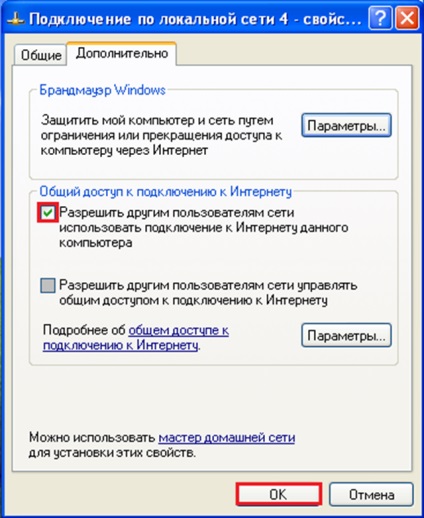
Rassharivat vezetékek PC
Azt, hogy mások is használják az internetet LAN-kapcsolat. Ez a példa a Windows XP és a modern operációs rendszerek még mindig meg kell adnia, amely adaptert használ hozzáférési pontként (alatt található a kullancs kiírja). Meg kell adni az adapter, amelyet korábban kiválasztott Virtuális Access Point szoftver.
Vegye figyelembe, hogy az intézkedés a fent tárgyalt, hogy ne csak ruházza fel a többi felhasználó bizonyos jogokat, hanem bekapcsolja a PC teljes körű szolgáltatások.
Vezeték nélküli hálózat menedzsment VAP
Megnéztük, hogyan kell telepíteni és beállítani a kérelem «VAP». Továbbra is csak megtanulják, hogyan kell használni a vezeték nélküli hálózatot, ami a kezeléséhez. A «Share My Internet» egy gomb «Start Sharing». Kattints rá, és akkor kap a meglévő Wi-Fi hálózat:
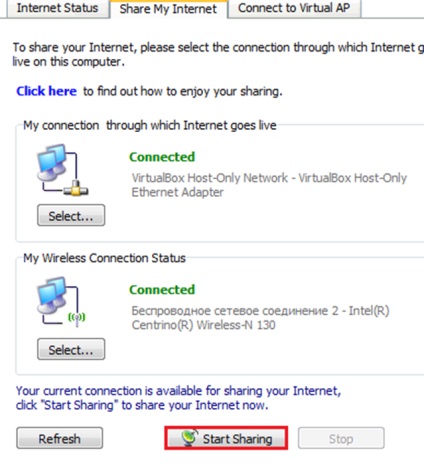
Kezdje a vezeték nélküli hálózat
Van benne egy számítógépes hozzáférési pontot, és kapcsolja ki, egyszerűen nyomja «Stop». Most fontolja meg, milyen más lehetőségek állnak rendelkezésre a program interfész.
A link aktiválásához «Options», található a «Beállítások» részben. Egy ablak jelenik meg a vezeték nélküli hálózat beállításait:
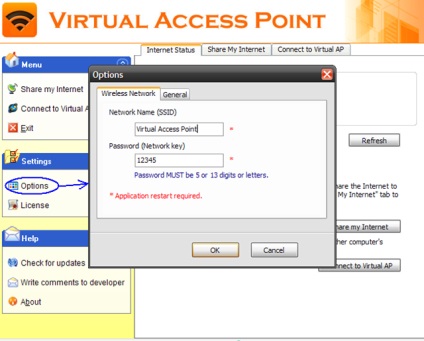
Név és Wi-Fi jelszót
A felső mezőben párbeszédablakban lehetőség van megadni a hálózat nevét, vagyis az SSID-t. A második mező értéke a jelszót. Úgy tűnik, hogy ezt a jelszót kell állnia 5-13 számok és betűk. Általában jár ajánlásainak megfelelően a program, és működni fog. Sikeres routing!
Wireless titkosítási mód
Még látogató a hivatalos honlapon, akkor nem tudja kitalálni, hogy milyen titkosítási mód alkalmazás. Valószínűleg ez «WPA / WPA2» automatikus kiválasztása, az algoritmus «AES» használják mind a két esetben. Szerint a véleménye, hogy kompatibilitást biztosítson az előfizető még Android készülékek.
Logikus feltételezni, hogy ha a kérdéses szoftver nem biztosítja a megfelelő minőségű munka, akkor nem lett eladott USD 39,9 Kiválasztása után a a felhasználó.